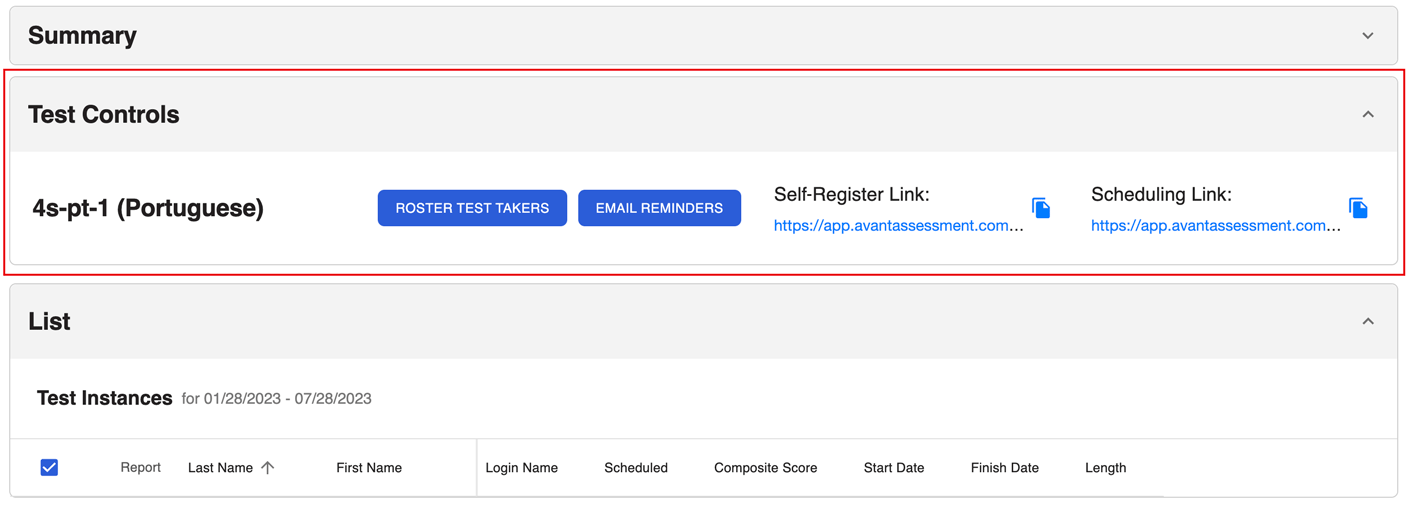이 가이드에서는 AvantProctor로 테스트 세션을 설정하는 방법을 설명합니다.
응시자 명단 등록에 로그인
Avant 평가에서 각 시험 그룹에 대한 결과 보고서에 액세스할 수 있는 시험 코드와 비밀번호가 포함된 설정 양식을 보내드립니다. 아래 지침에 따라 시작하세요:
- https://app.avantassessment.com/login 으로 이동
- Avant 평가에서 제공한 테스트 코드를 입력합니다.
- 로그인을 클릭합니다.
- Avant 평가에서 제공한 비밀번호를 입력합니다.
- 로그인을 클릭합니다.
응시자 명단
'시험 관리' 섹션을 사용하여 시험 응시자 명단을 작성합니다.
참고: PLACE 및 SHL 평가에는 현재 응시자 명단 및 이메일 미리 알림 버튼이 없습니다.
옵션 1: 셀프 등록 링크
- "셀프 등록 링크"를 복사합니다.
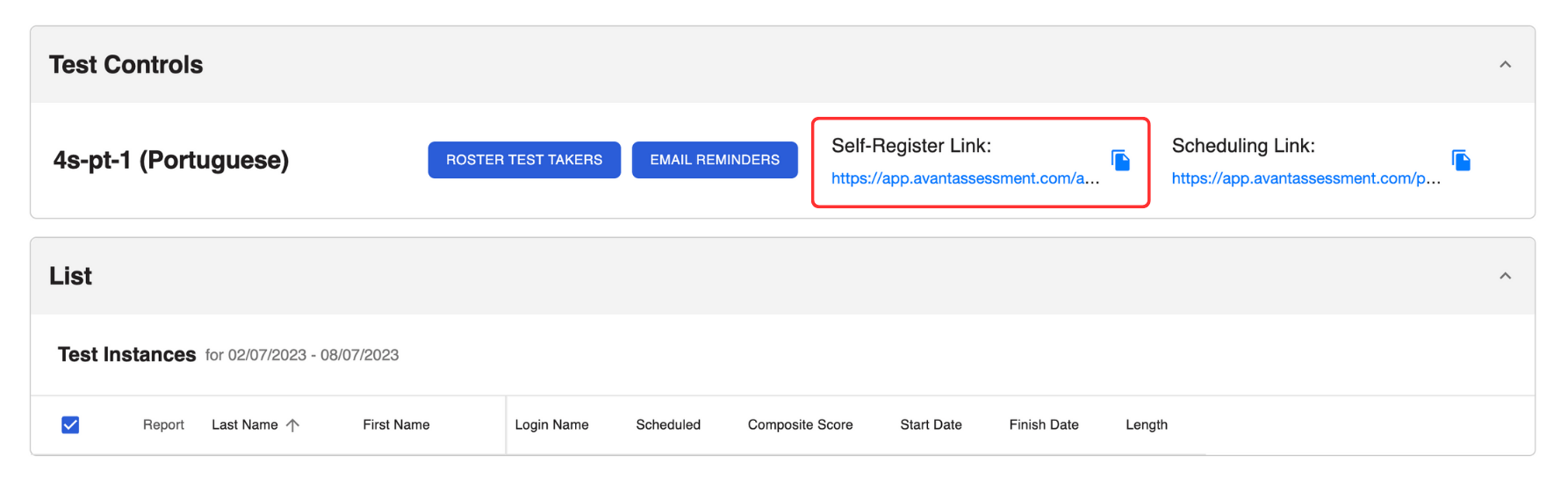
2. 응시자에게 링크를 이메일로 보냅니다.
셀프 등록 링크를 통해 응시자는 시험에 등록할 수 있습니다. 등록 후
- 응시자에게는 예약 링크와 지침이 포함된 자동 이메일이 전송됩니다.
- 응시자 이름이 결과 보고서에 표시됩니다.
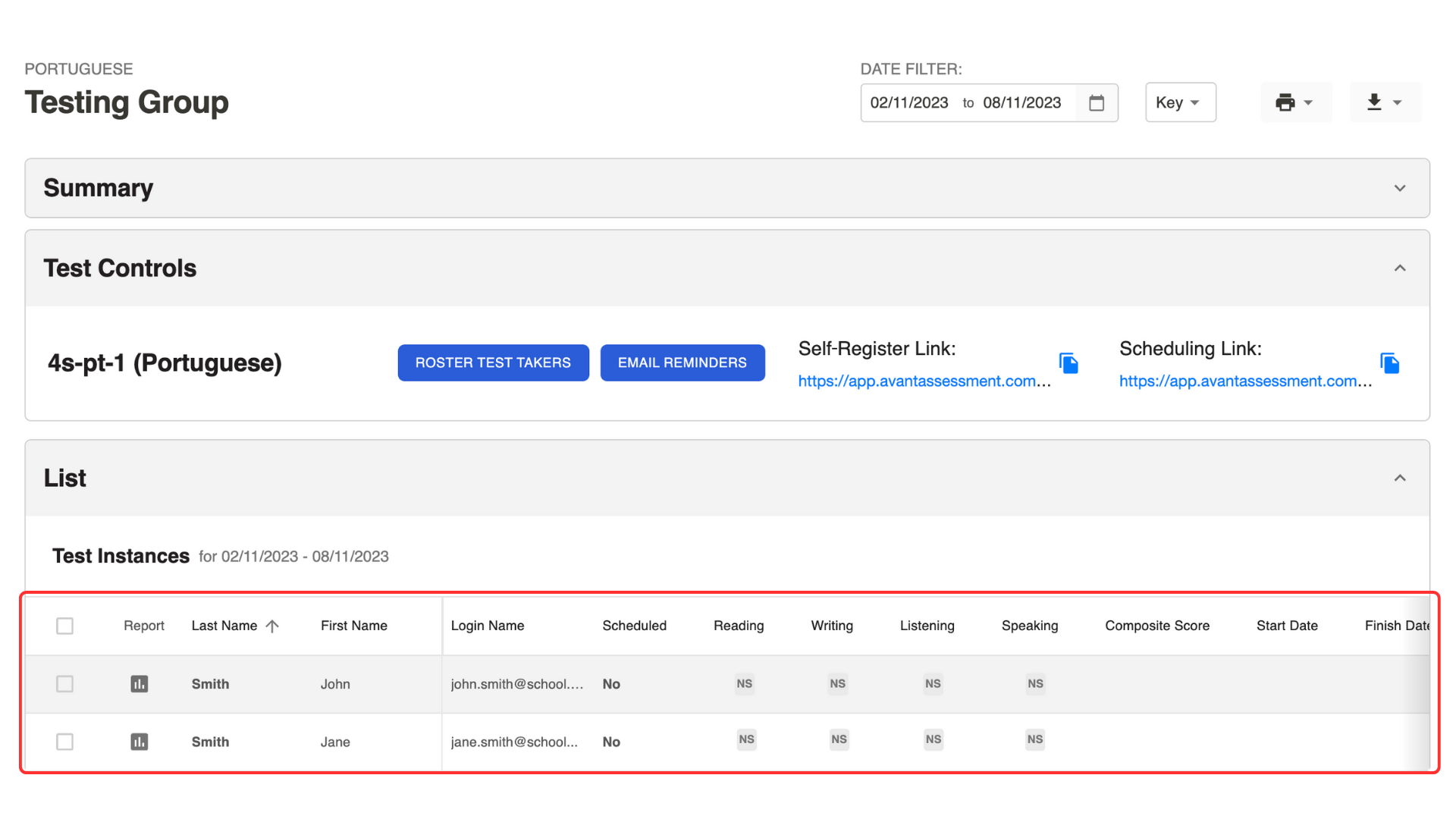
옵션 2: 응시자 한 명씩 명단 작성하기
이 옵션은 다음 경우에만 사용할 수 있습니다. STAMP 평가에만 사용할 수 있습니다.
- 응시자 명단 버튼을 클릭하여 팝업 메뉴를 엽니다.
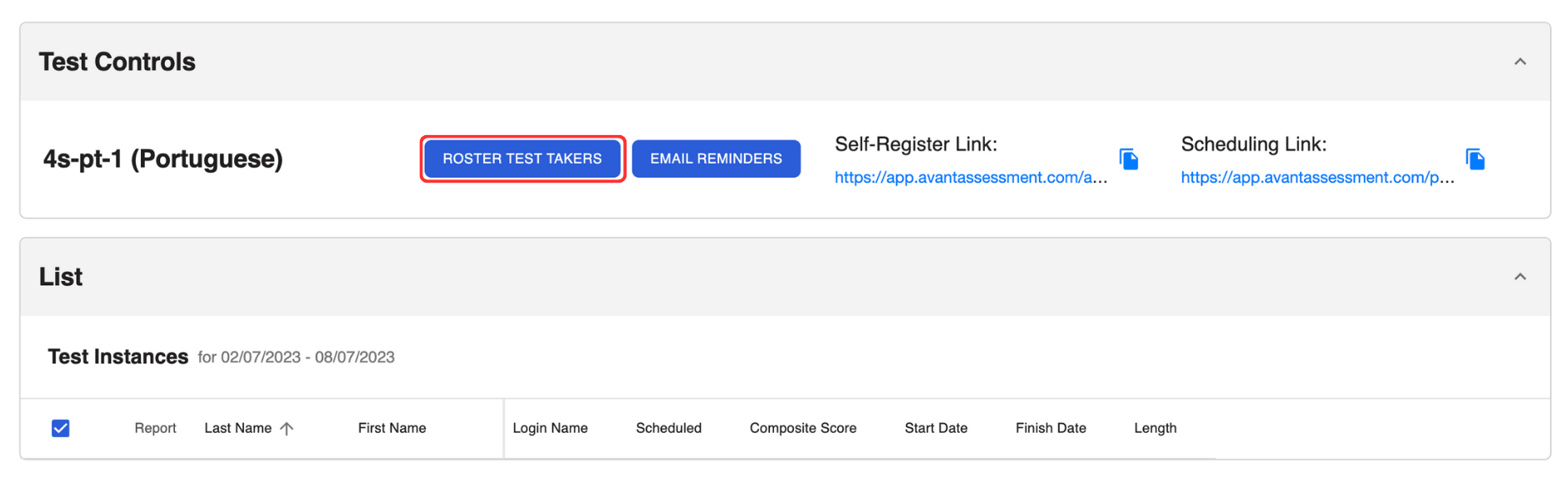
2. 각 응시자별로 입력합니다:
- 이름 (사진이 부착된 신분증의 정확한 이름)
- 성 (사진이 부착된 신분증의 정확한 이름)
- 로그인 이름 (이메일 주소). 참고: 이 필드는 대소문자를 구분합니다.
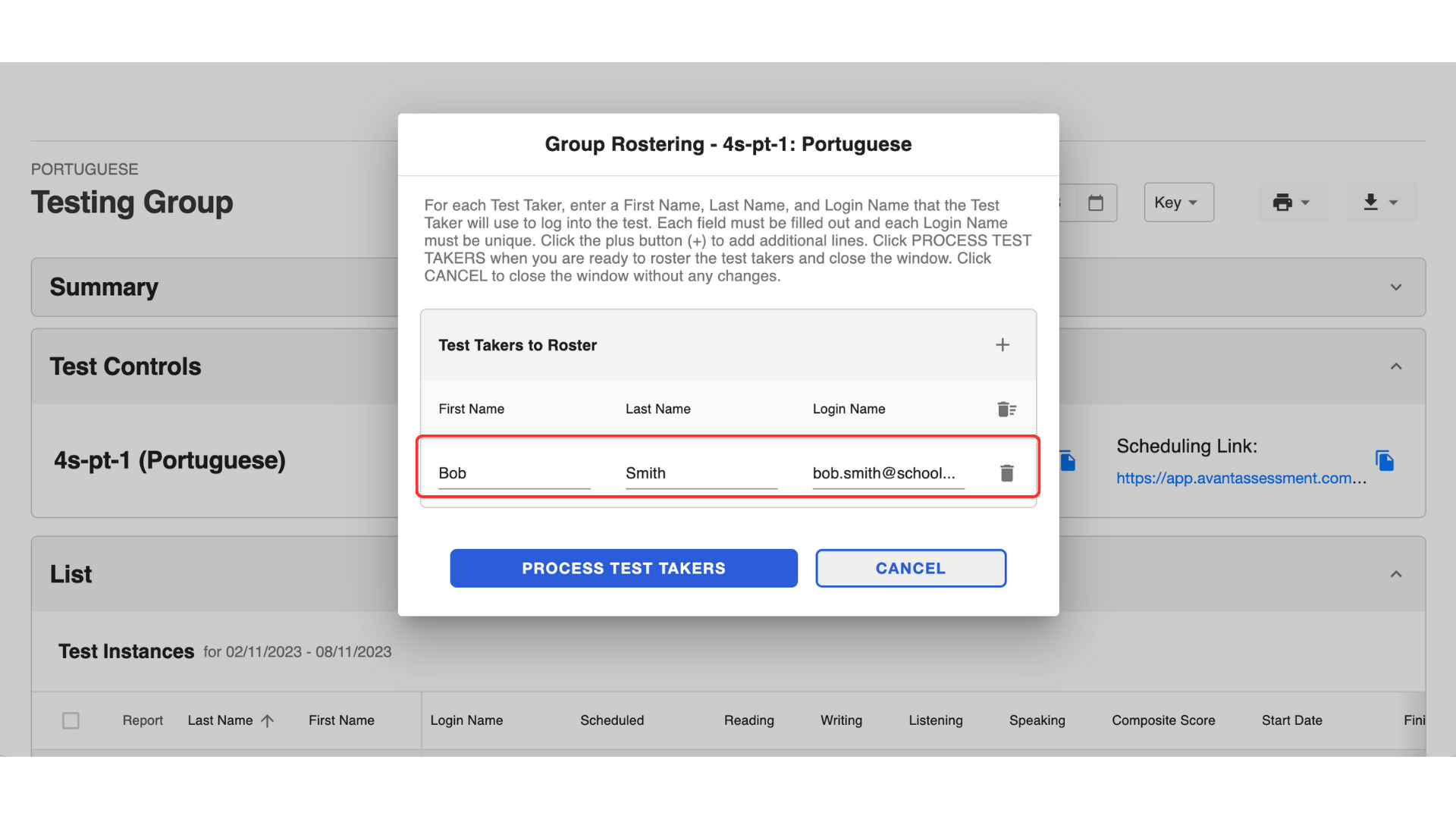
3. 응시자 처리 버튼을 클릭합니다.
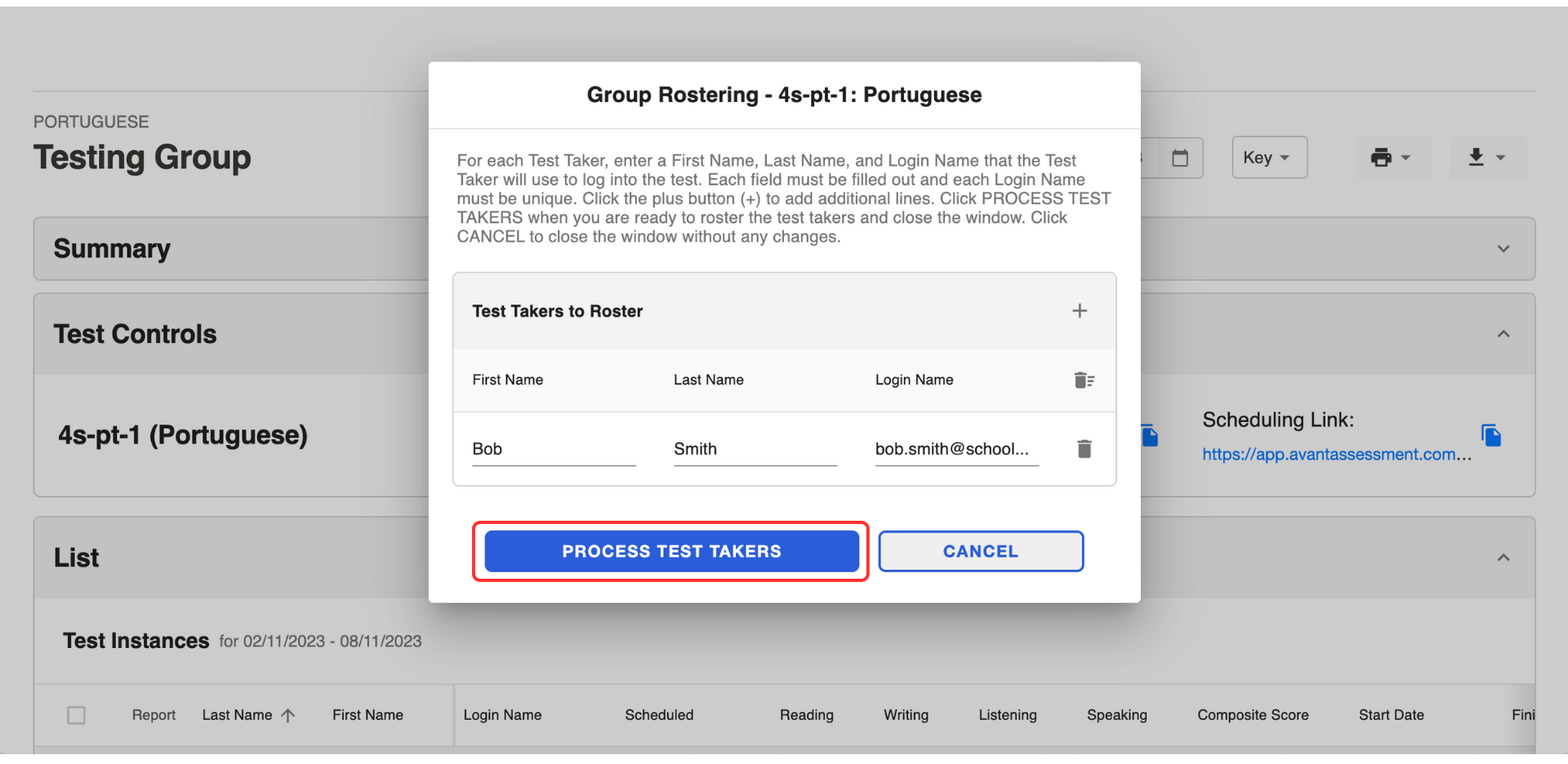
응시자 정보가 아래 목록에 표시됩니다.
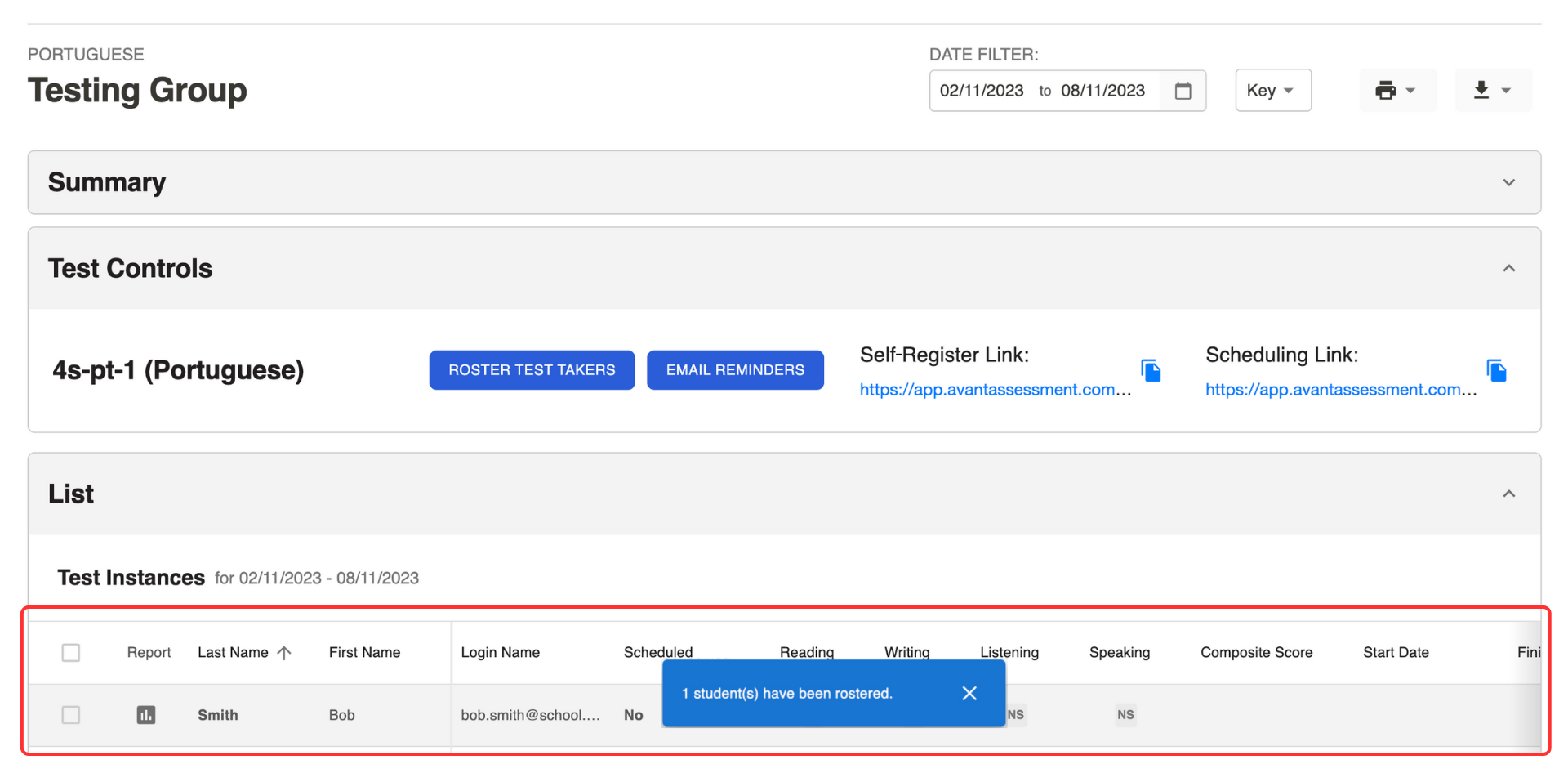
옵션 3: 응시자 명단 일괄 등록하기
이 옵션은 다음과 같은 경우에만 사용할 수 있습니다. STAMP 평가에만 해당됩니다.
- 이 스프레드시트 템플릿을 다운로드하세요.
- 스프레드시트에 다음을 입력합니다:
- 이름 (사진이 부착된 신분증의 정확한 이름).
- 성 (사진이 부착된 신분증의 정확한 이름).
- 로그인 이름 (이메일 주소). 참고: 이 필드는 대소문자를 구분합니다.
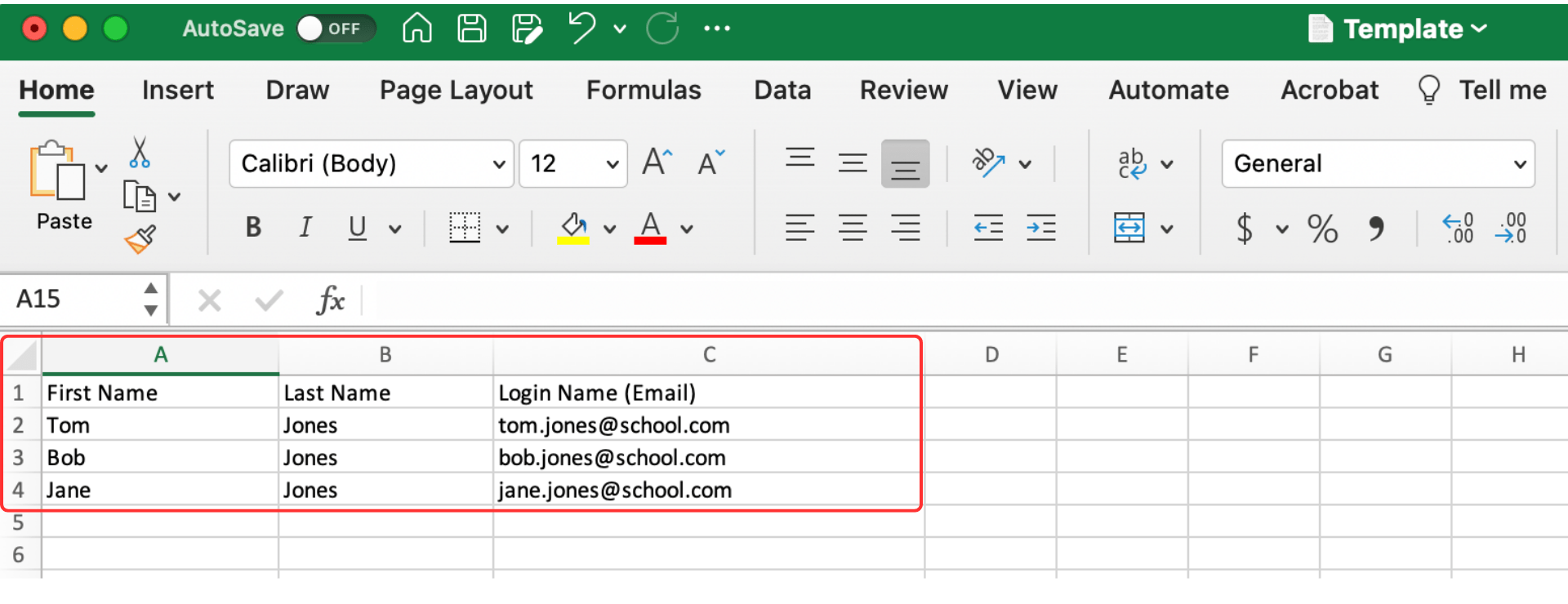
3. 응시자 명단을 클릭하여 팝업 메뉴를 엽니다.
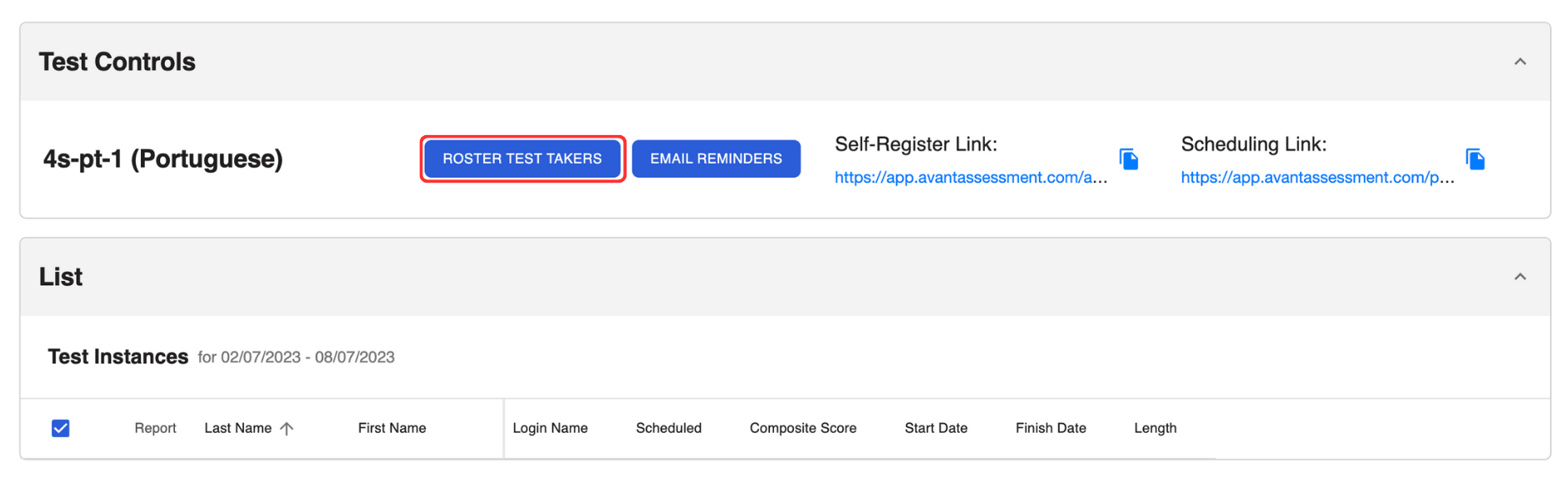
4. 4. 스프레드시트에서 목록을 복사하여 팝업 메뉴에 붙여넣습니다.
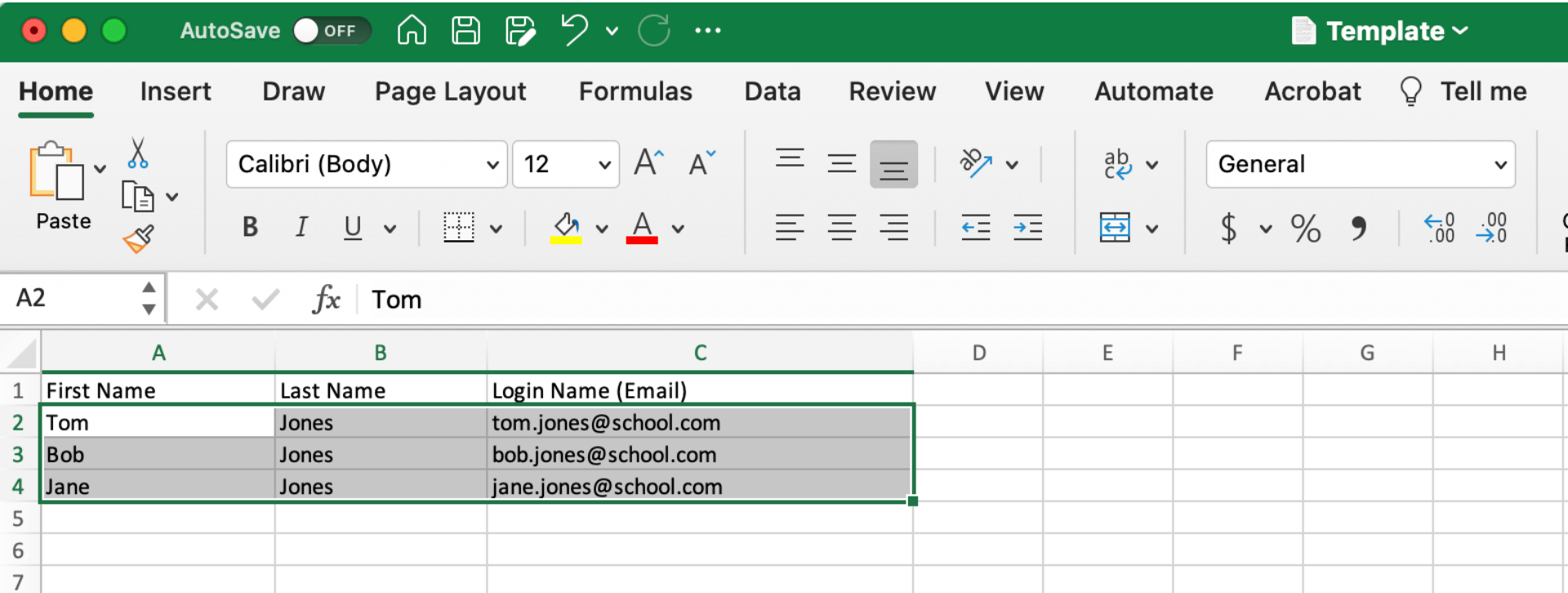
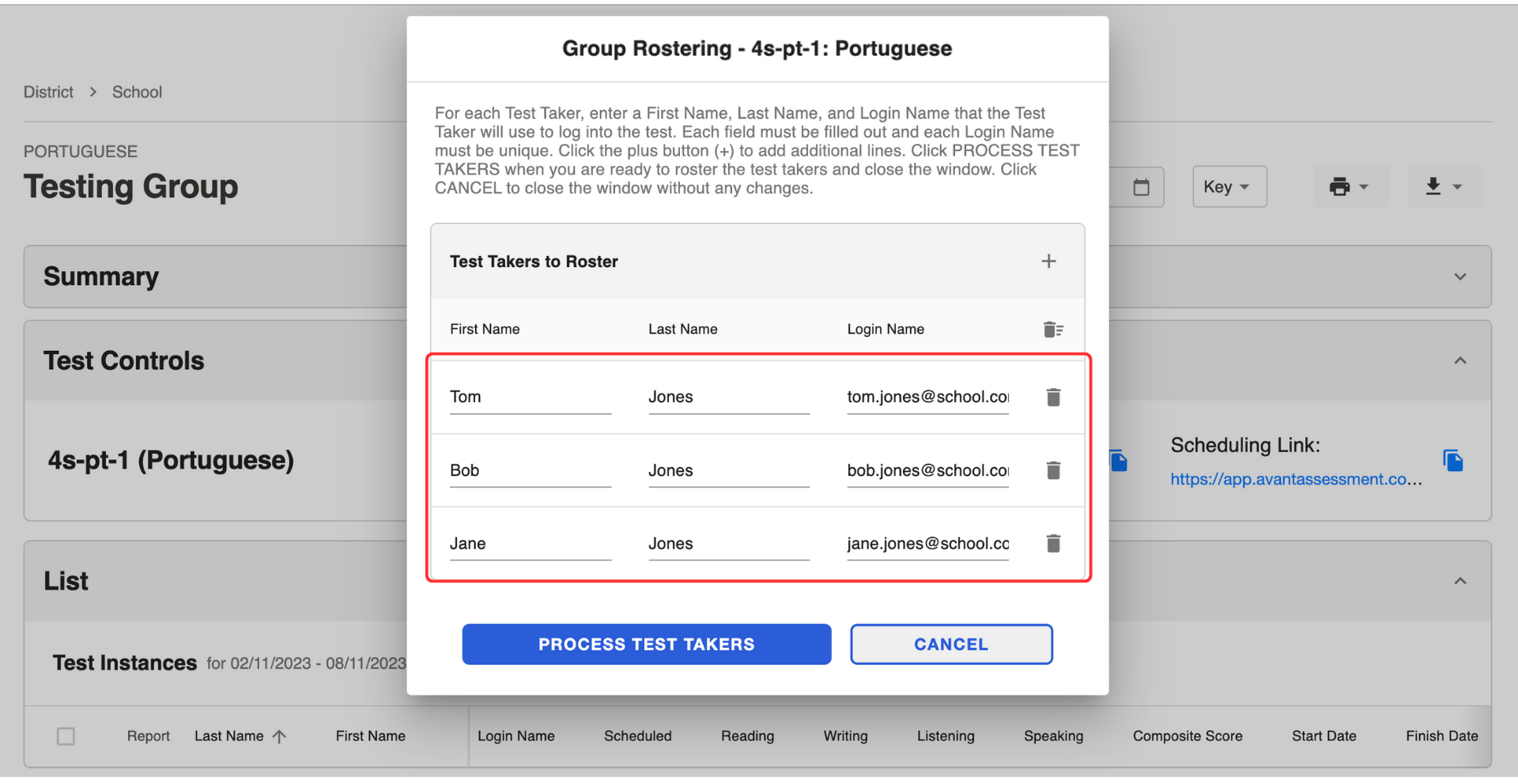
5. 응시자 처리 버튼을 클릭합니다.
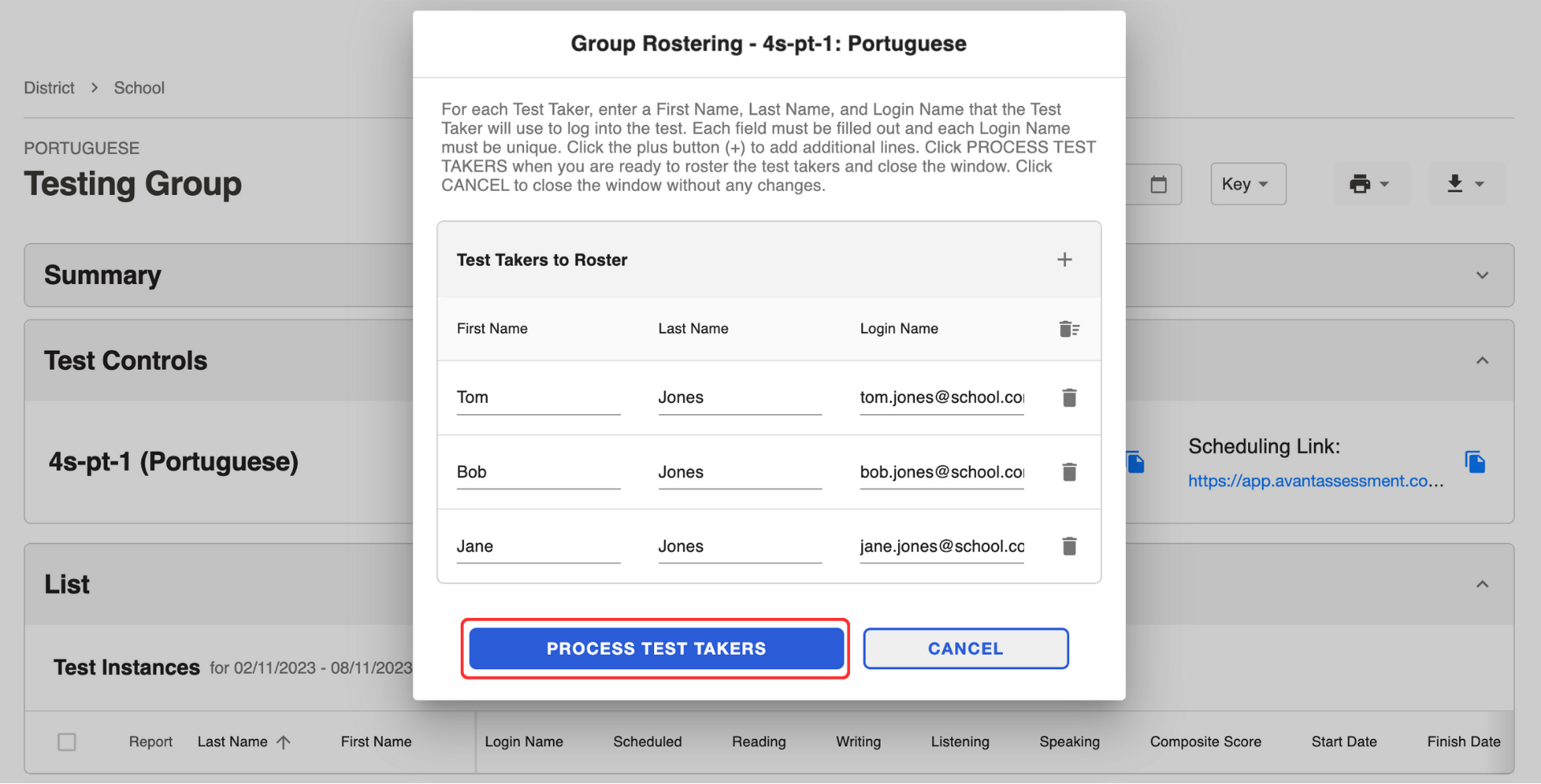
응시자 정보는 아래 목록에 표시됩니다.
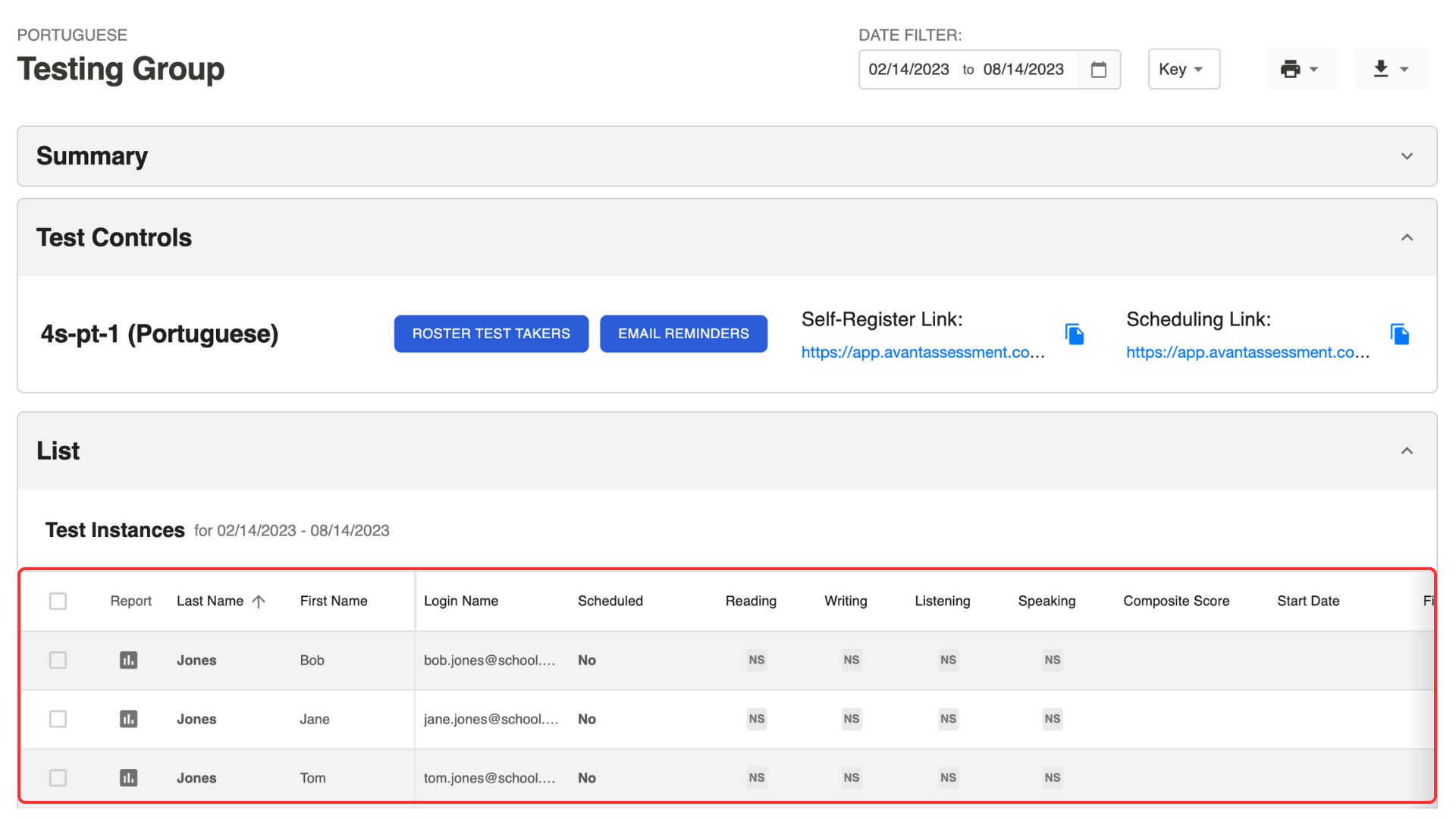
예약 링크 보내기
자체 등록한 응시자에게는 자동으로 스케줄링 링크가 전송됩니다.
'응시자 명단 등록' 버튼을 사용한 경우 '이메일 미리 알림 ' 버튼을 사용하여 예약 링크를 보내야 합니다:
- 목록에서 응시자를 선택합니다.
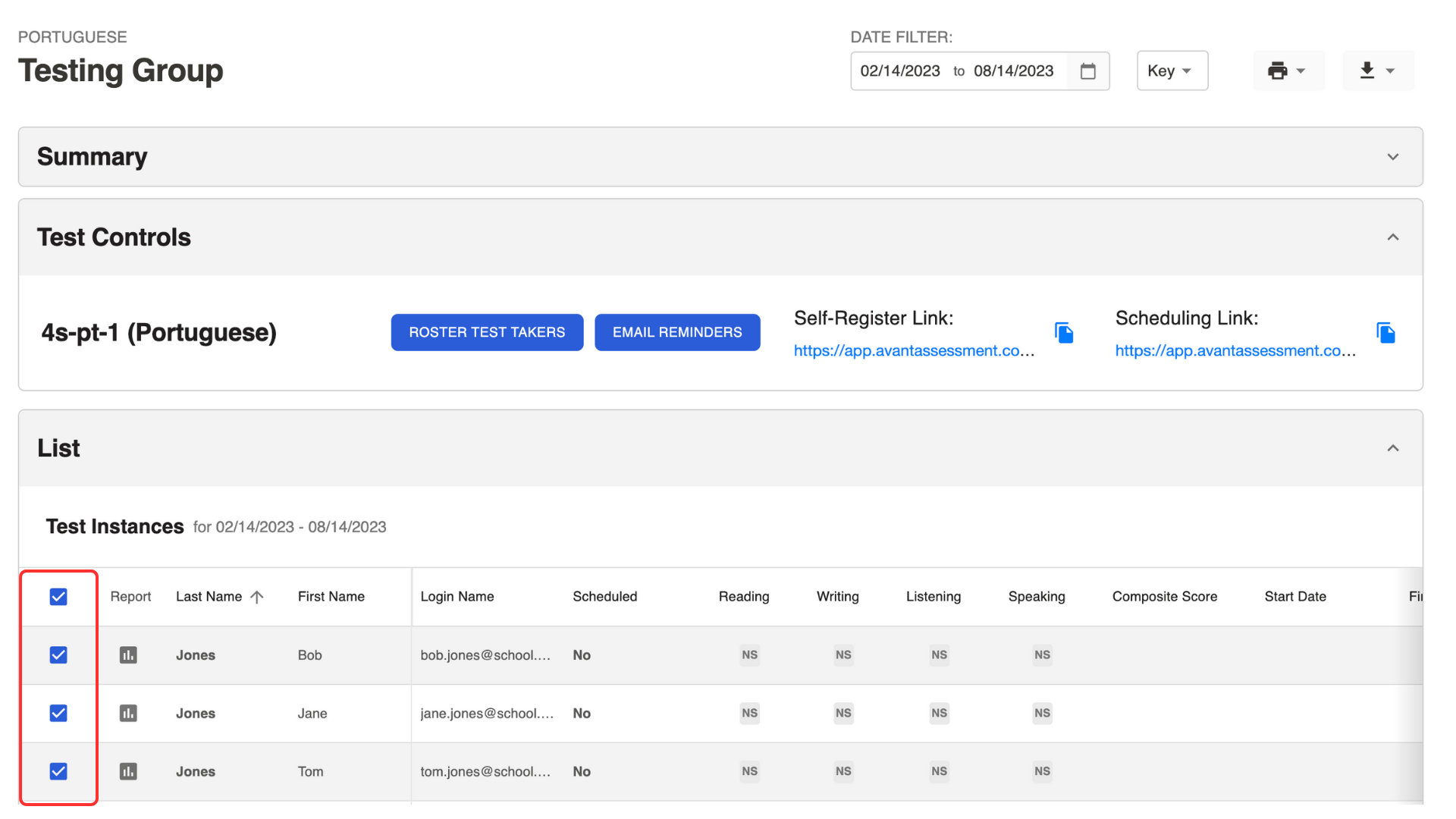
2. 테스트 제어 섹션에서 이메일 미리 알림 버튼을 클릭합니다.
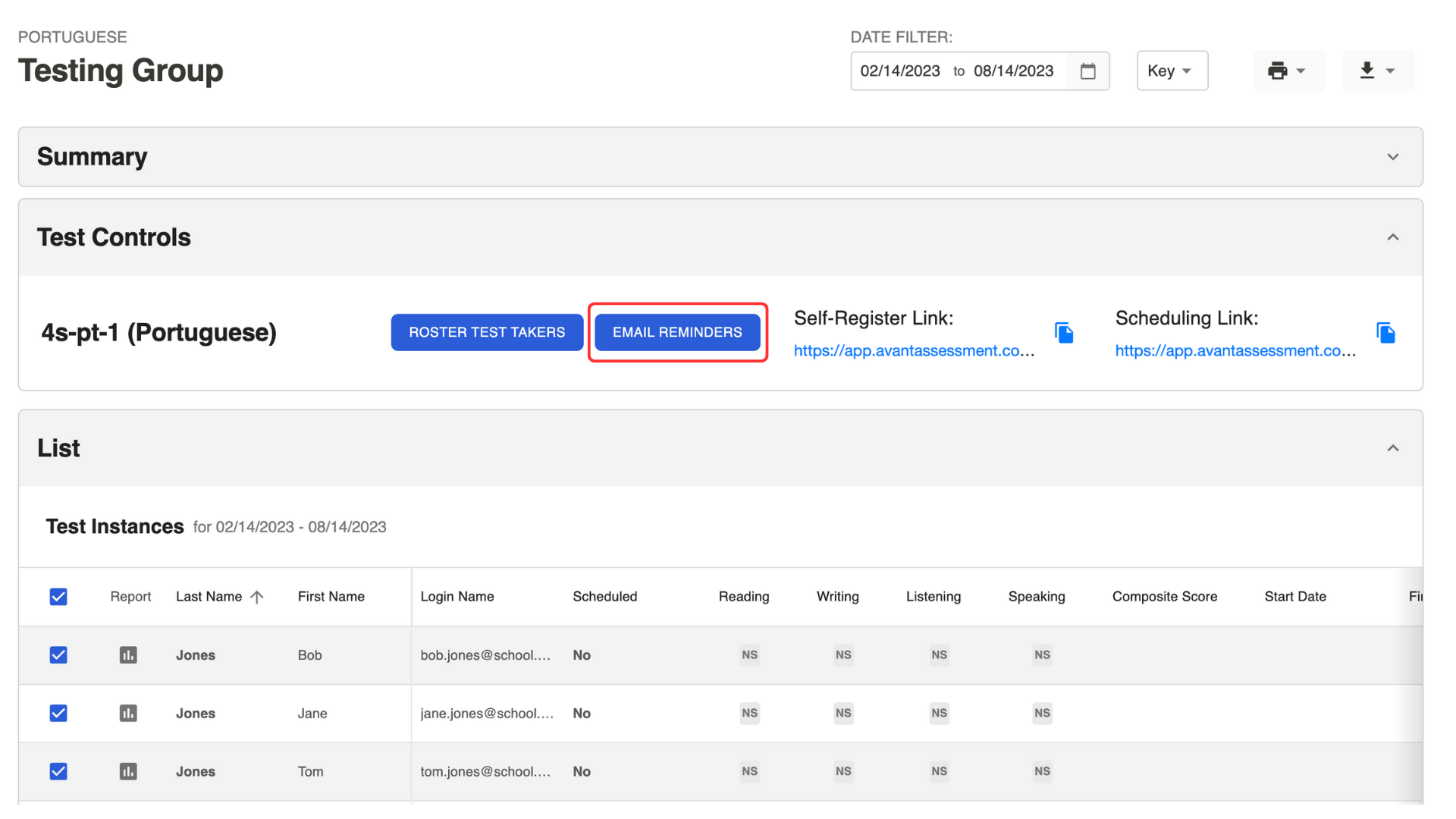
3. 팝업 창에서 이메일 미리 알림 버튼을 클릭합니다.
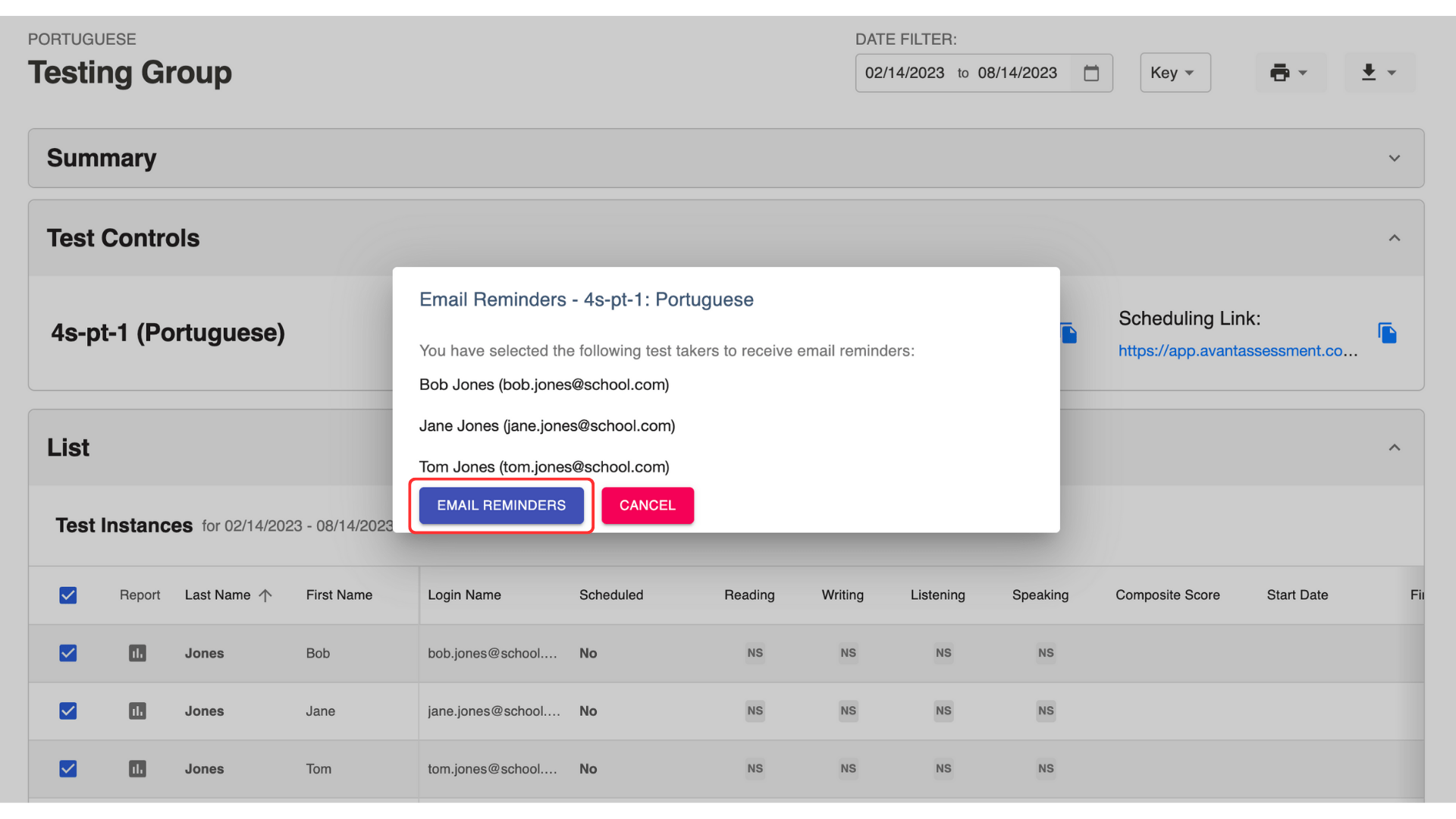
테스트 제어 섹션에서 예약 링크를 복사하여 이메일로 보낼 수도 있습니다.
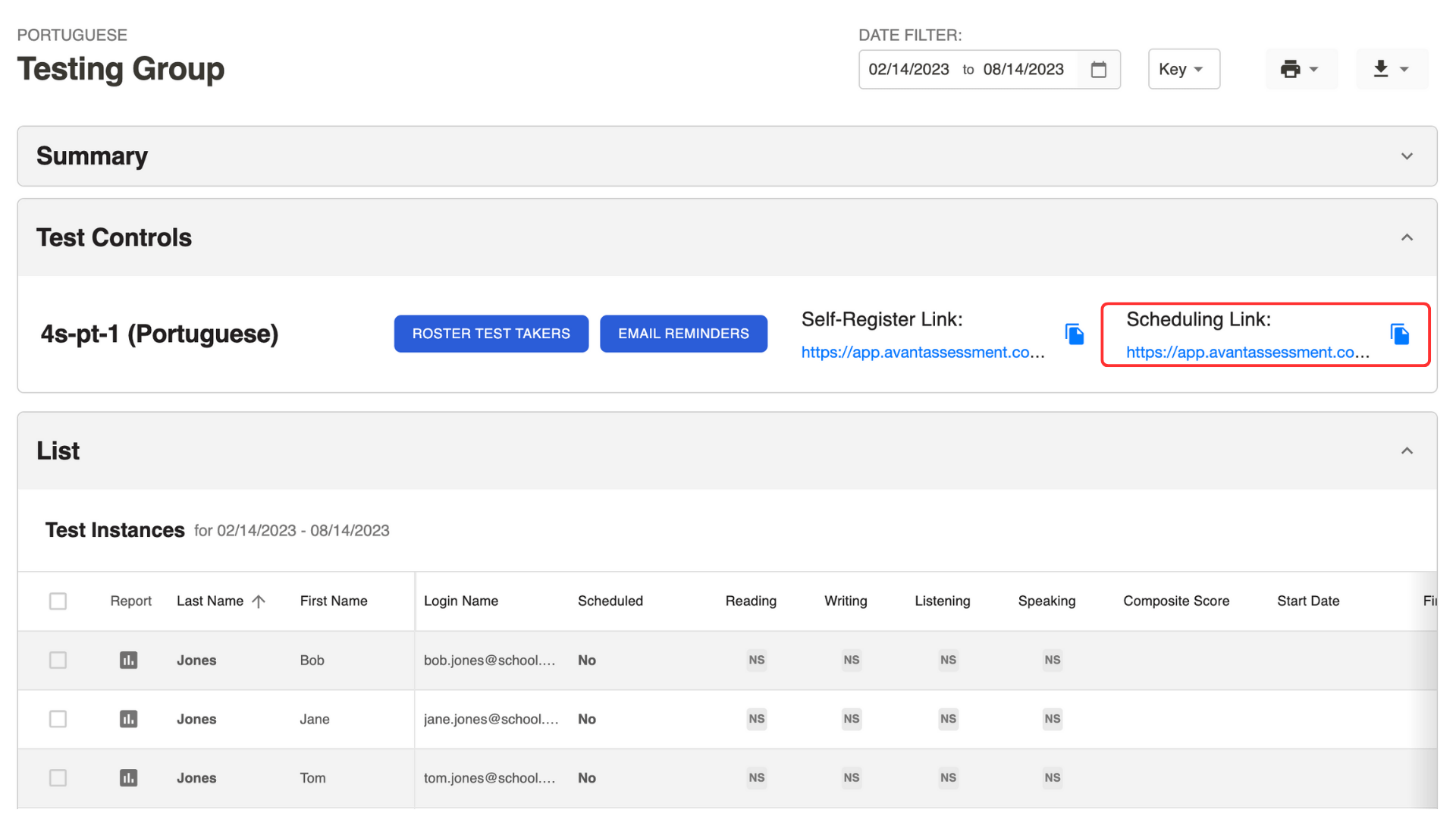
시험을 예약한 사람 확인
"예약됨" 열을 확인합니다:
- 아니요 - 테스트 세션이 예약되어 있지 않습니다.
- 08/15/2023 10:00AM - 예정된 테스트 세션이 아직 시작되지 않았습니다.
- 08/15/2023 11:00AM* - 테스트 세션 일정이 변경되었습니다.
- 08/15/2023 09:00AM - 예약된 테스트 세션이 시작되었지만 테스트가 완료되지 않았습니다.
- 08/15/2023 08:00AM - 테스트가 완료되었습니다.
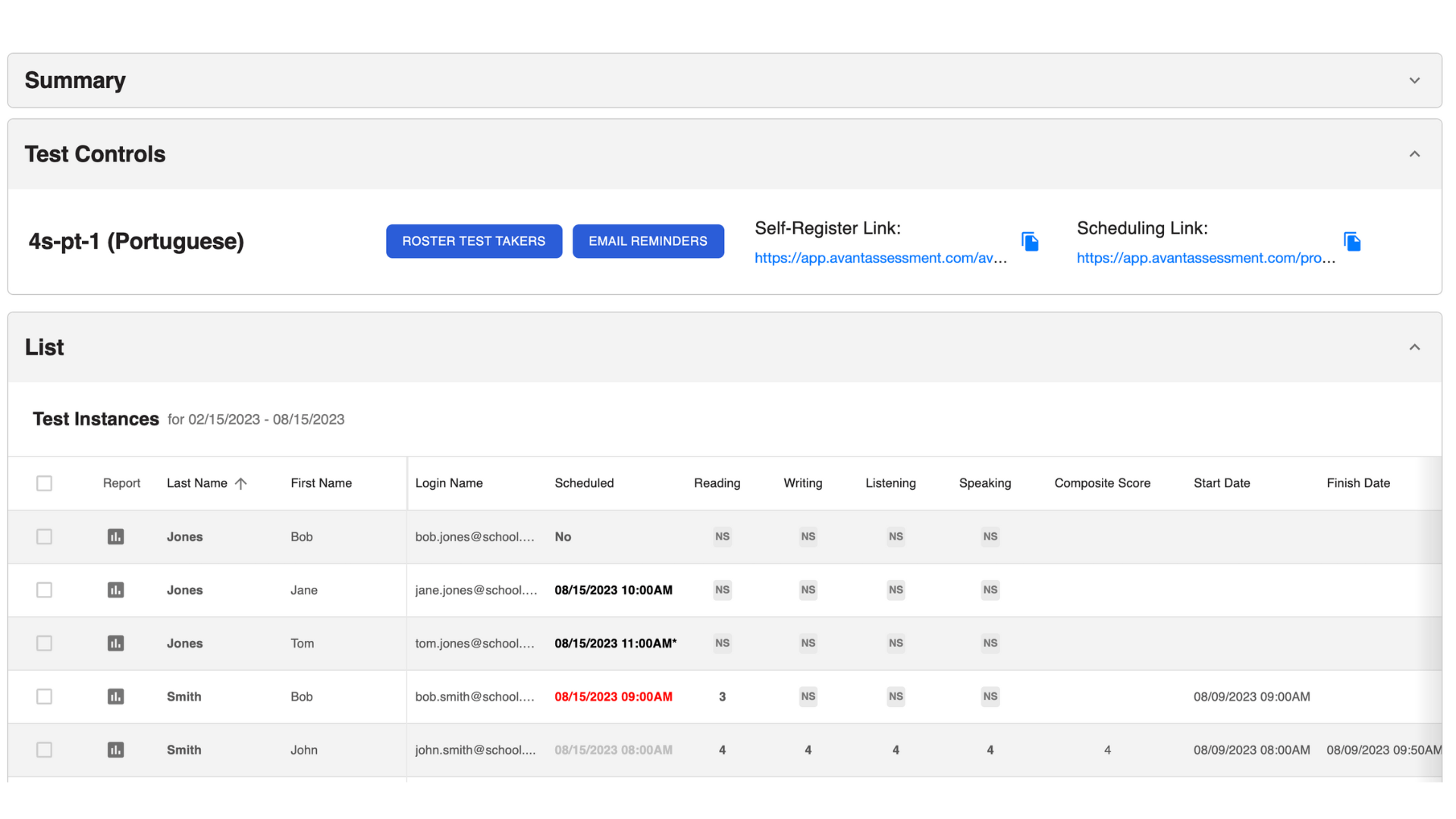
'예약됨' 열 아래의 정보를 클릭하여 사이드바를 열고 각 응시자의 일정 정보를 검토합니다:
- 예약됨 (예/아니요)
- 예약된 시간
- 테스트 링크
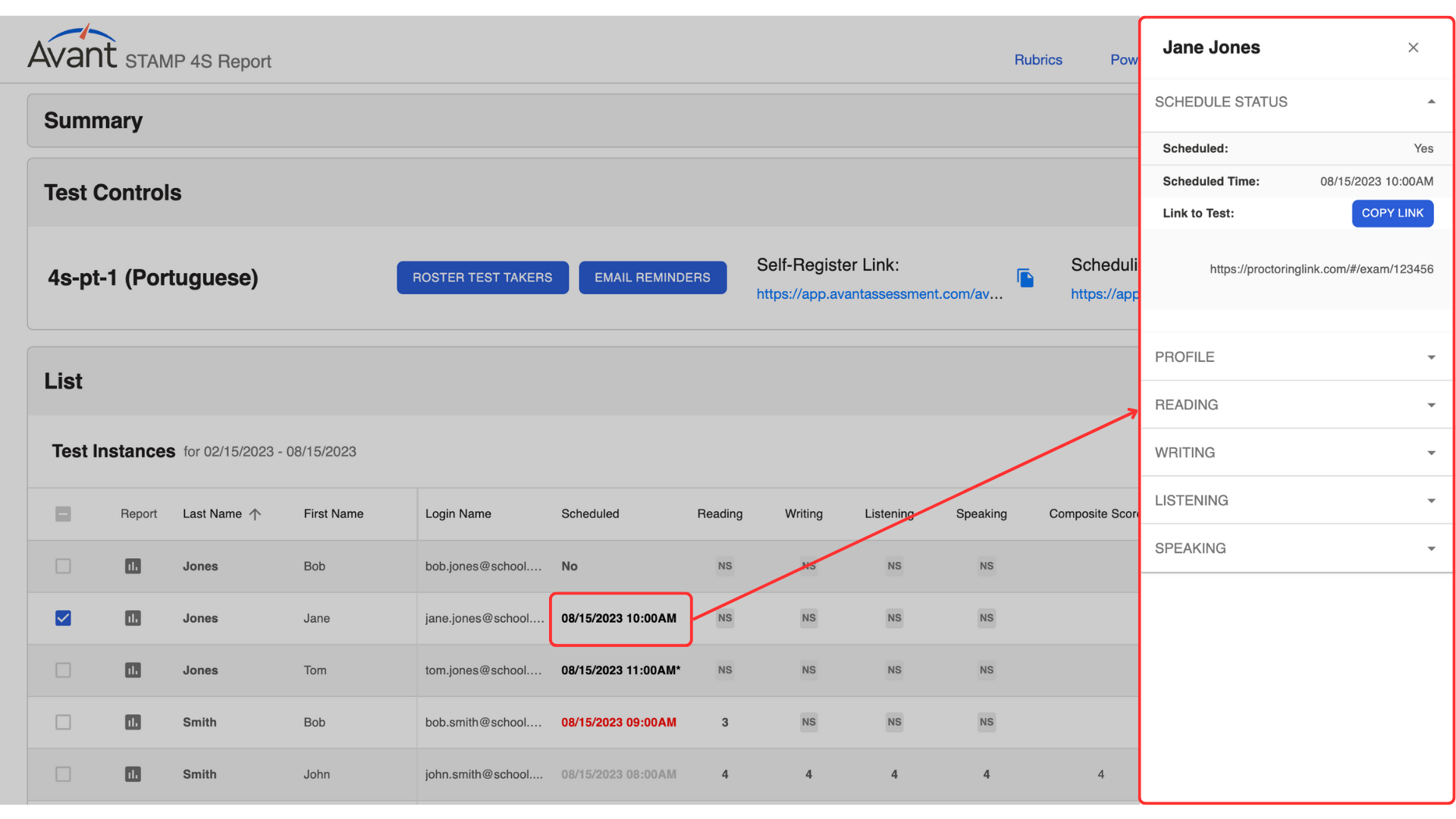
미리 알림 보내기
- 목록에서 응시자를 선택합니다.
- 테스트 제어 상자에서 이메일 미리 알림 버튼을 클릭합니다.
- 팝업 창에서 이메일 미리 알림 버튼을 클릭합니다.
시험을 예약한 응시자에게는 시험 액세스 링크가 포함된 리마인더 이메일이 전송됩니다.
시험을 예약하지 않은 응시 자에게는 시험을 예약할 수 있는 예약 링크가 포함된 이메일이 전송됩니다.
원격 테스트 규칙
아래 규칙을 준수하지 않거나 기타 부적절한 행동은 기록되어 시험 코디네이터에게 보고됩니다.
테스트 영역
- 책상이나 테이블에 앉아야 합니다.
- 시험 중에는 시험장에 사전, 교과서, 휴대폰, 종이, 펜 또는 기타 보조 자료(예: Siri, Alexa, 스마트워치)를 반입할 수 없습니다.
- 강의실의 조명은 "주광"으로 간주될 만큼 충분히 밝아야 합니다. 감독관이 응시자의 얼굴과 주변 환경을 선명하게 볼 수 있어야 합니다. 광원이 응시자 뒤에 있지 않아야 합니다.
- 회의실은 가능한 한 조용해야 합니다. 배경 음악이나 텔레비전은 허용되지 않습니다.
- 다른 사람은 방에 들어갈 수 없습니다.
응시자 컴퓨터
- 하나의 화면만 허용됩니다. 외부 모니터 및 분할 화면은 허용되지 않습니다.
- 시크릿 모드는 허용되지 않습니다.
- 테스트 중에는 추가 애플리케이션(예: Word, 이메일, 채팅) 또는 브라우저 창을 열 수 없습니다.
응시자 행동
- 이름과 사진이 같은 면에 있는 사진이 부착된 신분증을 사용하여 본인임을 인증합니다.
- 공공장소에 있는 것처럼 옷을 입으세요.
- 어떤 방법으로도 다른 사람과 소통하지 마세요.
- 어떤 이유로든 휴대폰을 사용하지 마세요.
- 시험 중에는 시험장을 떠나지 마세요. 화장실 휴식은 섹션 사이에만 허용됩니다. 시험장을 떠나기 전에 감독관에게 알려야 합니다.
일반 테스트 규칙
원격 시험 응시자는 원격 시험 규칙과 일반적인 Avant 시험 규칙을 모두 준수해야 합니다.